Kort oversikt
Denne artikkelen vil forklare UBEE -ruteren påloggingstrinn ved å bruke standardruterens IP -adresse, og standard brukernavn og passord.
Du trenger ikke spesielle tekniske ferdigheter og kunnskaper for å få tilgang til ruterinnstillingene. Imidlertid, hvis du ønsker å sette opp et tilpasset nettverksnavn og beskytte det samme nettverket med et passord, er det godt å vite hvordan du får tilgang til UBEE -ruterinnstillingene. Selvfølgelig er det mange andre ting du kan gjøre, som å administrere UBEE Wi-Fi- nettverket, men å holde ruteren og nettverket sikkert er en av de viktigste.
Så la oss se hva du trenger å gjøre før du prøver å logge inn på Ubee -ruteren.
Hva trenger du:
- UBEE Wireless Router
- Bærbar eller stasjonær datamaskin, nettbrett eller smarttelefon
- Tilgang til nettverket
Hvordan logger jeg på Ubee -ruteren?
Hvis du har sjekket at de tre kravene som er nevnt ovenfor er oppfylt, kan du fortsette.
Trinn 1: Koble enheten til nettverket
Forsikre deg om at den bærbare eller stasjonære datamaskinen, nettbrettet eller en smarttelefon er koblet til nettverket enten trådløst eller via nettverkskabelen.
Det anbefales på det sterkeste å bruke den kablede tilkoblingen hvis enheten din kan håndtere den fordi den er mer stabil og du ikke blir logget ut av ruterens nettgrensesnitt.
Trinn 2: Åpne nettleseren på enheten og gå til Ubee Router IP -adresse
Avhengig av rutermodellen bruker UBEE to forskjellige IP -adresser, så prøv noen av dem til å logge inn på UBee -ruteren.
De standard påloggings -IP -er er 192.168.100.1 og 192.168.0.1
Etter at du har startet nettleseren som er installert på enheten din, skriver du opp UBEE -ruteren Standard IP -adresse i nettleserens adressefelt.
Hvis en av disse IP -adressene ikke fungerer, vil den andre hvis de ikke har blitt endret av internettleverandøren.
Alternativt kan du finne UBEE -påloggings -IP -adressen på egen hånd ved å følge denne guiden .
På noen UBEE -rutere, når du skriver inn riktig IP -adresse, vil du se påloggingssiden med en påloggingsknapp øverst til høyre. Etter at du har klikket på den, blir du bedt om å oppgi standard påloggingsinformasjon.
Trinn 3: Skriv inn standard Ubee Router -påloggingsdetaljer
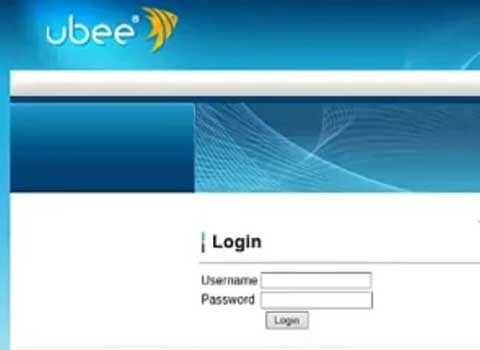
UBee bruker generelt følgende brukernavn og passord:
Standard brukernavn: admin eller bruker
Standard passord: Bruker eller du kan også sjekke enhetsetiketten på ruteren med påloggingsdetaljene.
Når du skriver standard brukernavn og passord, blir du ført til UBEE -kontrollpanelet.
Trinn 4: Du kan nå bruke UBEE Web -grensesnittet
Hvis IP -adressen, brukernavnet og passordet var riktig, vil du nå se Ubee Router -brukergrensesnittet.
Nå kan du:
- Endre standard Ubee Router -passord
- Endre standardruterens IP -adresse
- Endre det trådløse nettverksnavnet (SSID)
- Beskytt WiFi -nettverket ditt med et sterkt og unikt passord
- Sett opp portvideresending
- Aktiver eller deaktiver brannmur
og så videre
Vær oppmerksom på at alle endringene vi har nevnt nå, bortsett fra portvideresending, er alle nødvendige for å bli brukt for å ha et godt beskyttet hjemmenettverk.
Sjekk disse tingene hvis Ubee -ruteren pålogging mislykkes
I tilfelle du ikke vet eller at du har glemt passordet til Ubee -ruteren, er det flere ting du trenger å sjekke før den siste løsningen på dette problemet.
- Hvis du har endret passordet før, bruk de nye påloggingsdetaljene.
- Passordet er case følsomt, så sørg for at du skriver det riktig.
- Skriver du brukernavnet riktig?
Hvis du ikke har endret standardpassordet, og de vi har gitt ikke fungerer, må du tilbakestille Ubee -ruteren til fabrikkinnstillinger.
Hvordan tilbakestille Ubee -ruteren til fabrikkinnstillinger?
Fabrikk tilbakestillingsprosessen er stort sett den samme i alle rutere.
For å gjøre dette, må du sørge for at Ubee -ruteren er slått på.
Finn fabrikkens tilbakestillings-knapp, trykk den og hold den i omtrent 15-20 sekunder til enheten starter på nytt automatisk.
Vent til enheten starter opp igjen og vent til LED -lysene blir stabile igjen.
Nå bør du prøve å få tilgang til ruterinnstillingene ved å bruke standard påloggings -IP, brukernavn og passord.
Når du tilbakestiller ruteren til fabrikkinnstillinger, vil dette påvirke alle innstillingene som har blitt endret i mellomtiden, som nettverksnavnet, det trådløse passordet, portvideresending og så videre. I tilfelle du setter opp et nytt SSID (nettverksnavn) eller et trådløst passord, må du selvfølgelig koble til eller oppdatere passordet på alle enhetene som tidligere er koblet til nettverket.
